
- 网络营销走出搜索引擎瓶颈
- 写文章通过审核不是目的
- 草根站长的3年感悟:亲力而为 不忘根本!
- 自动监控VPS负载并重启Web服务的脚本
- 微信5.0公众账号运营7计
- 多少像素才合适 网页设计标准尺寸大讲解
- 2014新版直通车权重影响因素及优化建议
- SEOWHY创始人夫唯的人生经历
- 大中型网站如何推行SEO 各部门协调也是关键
- 地方站盈利艰难 瓶颈在于你的商家策略
- 程序员职业发展的思考
- 从信息港看地方门户网站的发展规律之总结(一)
- 2011年百度大更新时间规律分析
- 中国互联网向何处去之三:中国搜索引擎的出路在哪里
- 新手的疑惑:地方站究竟应该如何运营
- 新站如何提高权重(快速得到流量)
- 网站产品设计:不要耍花枪
- 说说百度快照负面信息的那些事儿
- 简单的博客营销方案
- 站长经验:每天比别人努力一个小时铸就辉煌排名
- 站长总结:如何快速提升网站排名的方法
- 用户对你网站的“三分天下”
- 如何巧妙利用搜索引擎投放广告?
- 百度 想说爱你不容易
- 博客还有什么用?
- 草根站长八大注意 创新意识必不可少
- 站长实战:教你控制ixwebhosting的流量
- Linux上iptables防火墙的基本应用教程
- 为博客选择可以盈利的主题
- 分析如何快速挖掘网站长尾关键词的方法
Godaddy使用优惠码购买域名 支付与域名解析教程
本教程图文介绍了godaddy域名注册、支付宝支付、及域名解析设置的全过程。godaddy经常发布一些优惠码,所以各位在注册之前可以Google一下,找一些最新的优惠码使用,可以省下不少money。
1.首先进入godaddy主页http://www.godaddy.com/, 点击上方的create account注册一个帐号,这里最好都填真实信息,否则有可能遭到罚款(据传)。

2.检查你要申请的域名是否已被注册,当然你也可以在其它网站检查,站长网、国内的域名代理商网站都可以查的。如果已被注册那你只能换一个了,如果没有被注册,那你就太幸运了。
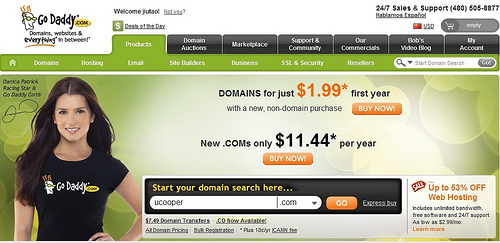
域名没有被注册的话,会有这样的提示
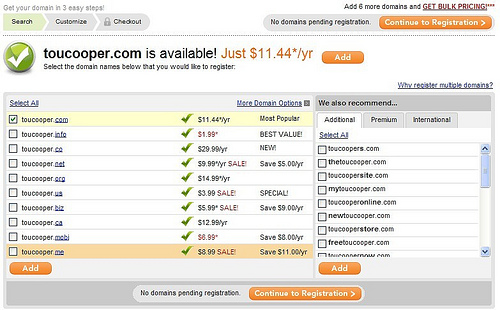
3.点击下面的Continue to Registion按钮,开始定制你的信息。如果你已注册,则第一项“Domain Registration Information”会默认关闭,直接要求你设置第二项“Your Domain Settings”;否则会要求你填写你的个人信息。在第二项里主要有两个设置,一是设置注册年限“Registration Length”,默认为5年,你可以改为1年;二是是否认证“Certified Domain”,认证要多花$的,所以可以不选。
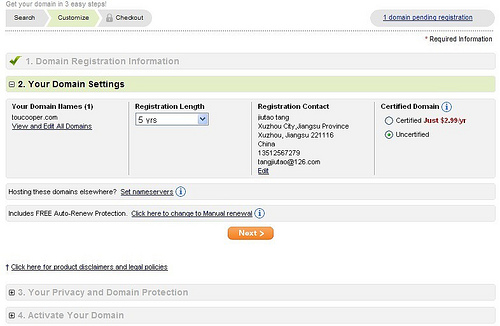
4.点击Next,进入第三项设置,“Your Privacy and Domain Protection”,要求你选择注册类型,有Standard、Deluxe、Protected三种,默认为Standard,个人注册的话直接下一步就行了(,否则点击select 按钮切换类型)。
5.点击Next,进入第四项设置,“Activate Your Domain”,这里是一些附加服务定制信息,要求你购买邮箱、主机、站点等,如果你购买任一项的话,就可以用1.99$购买这个域名。当然,不需要的话直接点击Next按钮。
6.这时就进入最终付费页面了,显示你的账单详情等信息。在右侧“Order Summary”区域,“Enter Promo or Source Code”是输入优惠码的地方,你可以到网上找一个较新的优惠码使用,一般可便宜20%-30%。比如,我在“http://godaddy.dhfinder.com/promo/46-godaddy-youhuima.html”找了一个优惠码gda914p,输入后价格就变成了$8.18,当然你可以多找几个试试,选一个最便宜的。
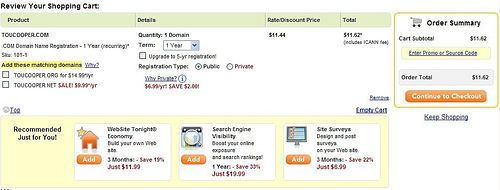
输入优惠码后$明显减少:
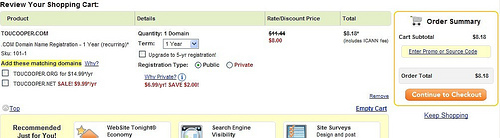
- 上一篇文章: WordPress 3.01 常用插件使用记录
- 下一篇文章: 删除Godaddy免费空间的方法